Nasazení spotových virtuálních počítačů Azure pomocí webu Azure Portal
Platí pro: ✔️ Virtuální ✔️ počítače s Windows s Linuxem ✔️ – Jednotné škálovací sady
Použití spotových virtuálních počítačů Azure vám umožňuje využít výhod naší nevyužité kapacity za významné úspory nákladů. V každém okamžiku, kdy Azure potřebuje kapacitu zpět, infrastruktura Azure vyřadí spotové virtuální počítače Azure. Proto jsou spotové virtuální počítače Azure skvělé pro úlohy, které dokážou zvládnout přerušení, jako jsou úlohy dávkového zpracování, vývojové/testovací prostředí, velké výpočetní úlohy a další.
Ceny spotových virtuálních počítačů Azure jsou proměnné na základě oblasti a skladové položky. Další informace najdete v tématu Ceny virtuálních počítačů pro Linux a Windows. Další informace o nastavení maximální ceny najdete v tématu Azure Spot Virtual Machines – ceny.
Pro virtuální počítač máte možnost nastavit maximální cenu, kterou jste ochotni zaplatit za hodinu. Maximální cena spotového virtuálního počítače Azure se dá nastavit v amerických dolarech (USD), a to až na 5 desetinných míst. Například hodnota 0.05701by byla maximální cena 0,05701 USD za hodinu. Pokud nastavíte maximální cenu -1, virtuální počítač se nevyřadí na základě ceny. Cena virtuálního počítače bude aktuální cena za spot nebo cenu standardního virtuálního počítače, která je nižší, pokud je k dispozici kapacita a kvóta.
Když se virtuální počítač vyřadí, máte možnost buď odstranit virtuální počítač a základní disk, nebo zrušit přidělení virtuálního počítače, aby bylo možné ho později restartovat.
Vytvoření virtuálního počítače
Při nasazování virtuálního počítače se můžete rozhodnout použít spotovou instanci Azure.
Na kartě Základy je v části Podrobnosti instance výchozí hodnota pro použití spotové instance Azure.
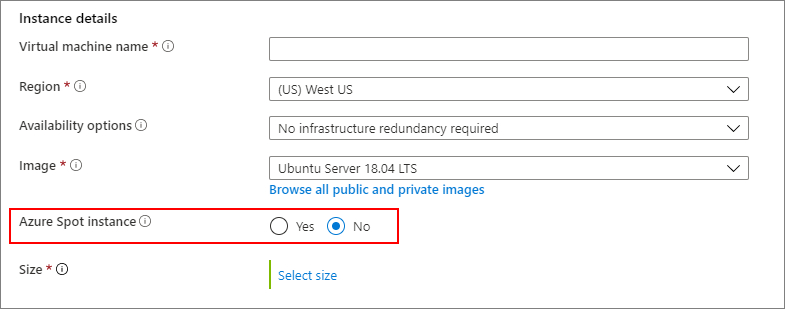
Pokud vyberete Ano, oddíl se rozbalí a můžete zvolit typ vyřazení a zásadu vyřazení.
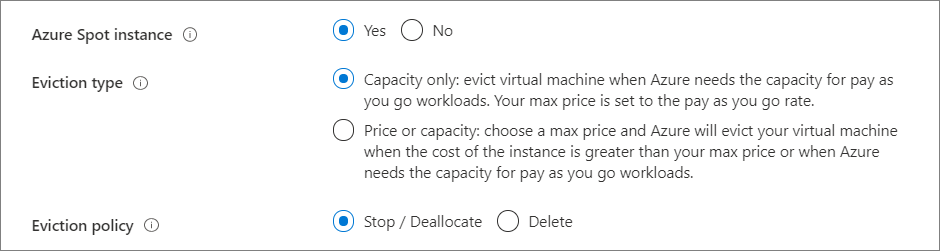
Ceny a vyřazování můžete také porovnat s dalšími podobnými oblastmi tak , že vyberete Zobrazit historii cen a porovnáte ceny v blízkých oblastech.
V tomto příkladu je oblast Kanada – střed levnější a má nižší míru vyřazení než oblast USA – východ.

Oblast můžete změnit tak, že vyberete tu, která vám nejvíc vyhovuje, a pak vyberete OK.
Simulace vyřazení
Můžete simulovat vyřazení spotového virtuálního počítače Azure a otestovat, jak dobře bude vaše aplikace reagovat na náhlé vyřazení.
Nahraďte následující informacemi:
subscriptionIdresourceGroupNamevmName
POST https://management.azure.com/subscriptions/{subscriptionId}/resourceGroups/{resourceGroupName}/providers/Microsoft.Compute/virtualMachines/{vmName}/simulateEviction?api-version=2020-06-01
Response Code: 204 znamená, že simulované vyřazení bylo úspěšné.
Další kroky
Můžete také vytvořit spotové virtuální počítače Azure pomocí PowerShellu, rozhraní příkazového řádku nebo šablony.